Ha Ön Minecraft-függő, akinek véletlenül van Chromebookja, de nem tudja, hogyan kezdje el a blokképítési kalandokat nagyobb eszközével, akkor jó helyen jár. Ebben az útmutatóban végigvezetem a világ legnépszerűbb játékának Chromebookjára való telepítésének folyamatán. Valószínűleg nem tudhatta, hogy a folyamat, bár hasonló a múlthoz, leegyszerűsödött, és most kétszer akkora haszna lesz az alkalmazás egyetlen verziójának! Szóval, fogd a csákányt, és kezdjük is!
Győződjön meg arról, hogy kompatibilis Chromebook-ja van.
Természetesen, mivel a Minecraft egy Android-alkalmazás, szüksége lesz győződjön meg arról, hogy Chromebookja Android-alkalmazásokat futtat, igaz? Szerencsére ezt könnyű megtenni. Először is, a legtöbb modern Chromebook már a dobozból is rendelkezik ezzel a funkcióval, de érdemes még egyszer ellenőrizni. Nyissa meg a Beállítások alkalmazást, lépjen az Alkalmazások > Google Play Áruház elemre, és győződjön meg róla, hogy engedélyezve van az alábbiak szerint.
@media(min-width:0px){}
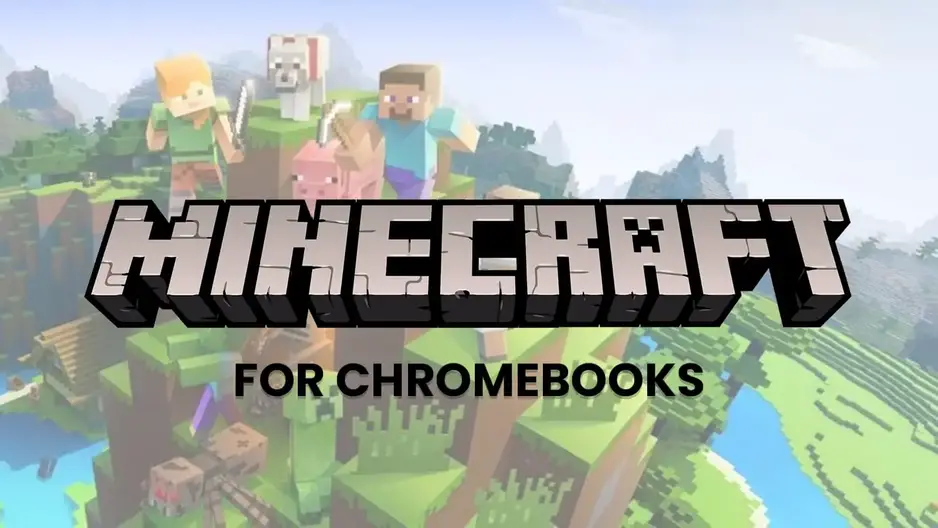
Telepítse a Minecraftot a Google Play Áruházból
Ezután menjen a Google Play Áruházba. Elindíthatja a billentyűzet „Minden gomb” gombjával, vagy az eszköz bal alsó részén található alkalmazásindítóban keresve. Ha ott van, keresse meg a „Minecraft” kifejezést, és kattintson a telepítés gombra (vagy vásárolja meg) a listán. Íme az izgalmas rész, amely a régóta várt 1.20-as frissítéssel érkezett – miután megvásárolta a Minecraftot, az Android-telefonjára rá költött pénz fedezi a Chromebookra való telepítést is, mindaddig, amíg ugyanazt a fiókot használja. !
Megértem – 13 dollár lehet, hogy néhány felhasználó számára kissé elkeserítő, de a Minecraft ChromeOS-hez való hivatalos kiadása azt jelenti, hogy nincs több ugrás a játék során. játék Chromebookon. Ezenkívül hozzáférhet mindenhez, amit a játék kínál, beleértve a Realms-t és az új Trails and Tails frissítést.
@media(min-width:0px){}@media(min-width:0px){}
Indítsa el és jelentkezzen be a Minecraftba
Most, hogy megvan a játék, keresse meg a Minecraftot ikonra az indítóban (egy gyors keresés megteszi a trükköt), és kattintson rá a kezdéshez. Ha már van Microsoft-fiókja, csak jelentkezzen be vele. Ellenkező esetben kövesse a képernyőn megjelenő utasításokat új fiók létrehozásához.
A Minecraft beállításainak testreszabása az optimális játékmenet érdekében
A legjobb Minecraft-élmény biztosítása érdekében Chromebookján javasoljuk, hogy módosítson néhány beállítást.:
Grafikai beállítások: A játék beállítási menüjében csökkentse a grafikus beállításokat a Chromebook teljesítményének optimalizálása érdekében. Az egyik legjobb módja annak, hogy a játék jobban futhasson alacsonyabb kategóriájú eszközökön, ha csökkentjük a húzási távolságot. A játék továbbra is szórakoztató lehet, még akkor is, ha csak egy kicsit látod a horizontot. Játsszon a többi beállítással, hogy még több késést szabadítson fel, ahol csak lehet!Vezérlőelemek: Kísérletezzen a különböző vezérlési lehetőségekkel, hogy megtalálja a legkényelmesebb beállítást Chromebookja számára. Használhat érintésvezérlőket, csatlakoztathat Bluetooth-játékvezérlőt, vagy akár billentyűzet-egér kombinációkat is kipróbálhat az asztali számítógéphez hasonló élmény érdekében.
Legyen kreatív, kezdje el az építést, és érezze jól magát!
Ennyi! Most már fut a Minecraft Chromebookján, és itt az ideje, hogy kreatívkodj és szórakozz vele! Feltétlenül nézze meg, hogy a játék boltjában milyen skinek, világépítések és kiegészítők találhatók, mivel ez rengeteg plusz visszajátszási értéket ad hozzá. Most itt az ideje, hogy összegyűjtse barátait, izgalmas küldetésekbe kezdjen, és rendkívüli világokat építsen (és talán még gyanús homokban is átásson saját történeteit) közvetlenül Chromebookja kényelméből. Jó bányászatot, kézműveskedést és felfedezést!
@media(min-width:0px){}
